2022-11-27 11:42:02
本篇用友T6企业管理软件安装的图文教程详细给大家介绍了用友T6企业管理软件的安装过程,从基础环境配置,到数据库安装,再到用友T6企业管理软件的安装和配置都一一进行了详细指导,由于步骤较多,如果想自行安装上用友T6软件的朋友请大家耐心,认真,仔细参考教程的步骤进行安装,如果觉得麻烦的朋友,可以联系qq:2339796976,注明用友T6安装.
1、 数据库安装,安装用友T6企业管理软件,用友小辣妹建议您使用 sql2000数据库+sp4补丁,或者sql 2008 R2数据库,其他版本数据库可能存在环境检测不通过,或者需要安装各种数据库补丁,下面是sql2000个人版数据库和sql2008r2数据库的安装教程,下载地址在安装教程里都有,如果电脑中已安装了数据库请检查一下是不是默认实例,如果不是,请卸载干净后再重新安装本站提供的用友专用数据库。
2、 下载安装程序,下载地址:/news/576.html,以用友T6V7.0企业管理软件为例,从本站下载的
3、解压后,更改目录为英文名称,如下图所示:
解压后文件夹为:
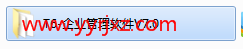
修改一下英文名称,或者自己在其他盘新建一个文件夹
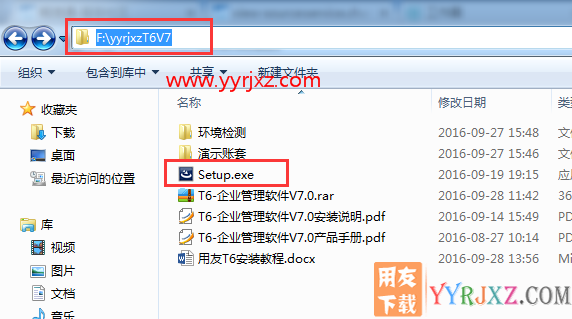
5、 建议优先进行环境检测,以免安装中出现奇怪的报错,打开环境检测文件夹,双击环境检测图标。
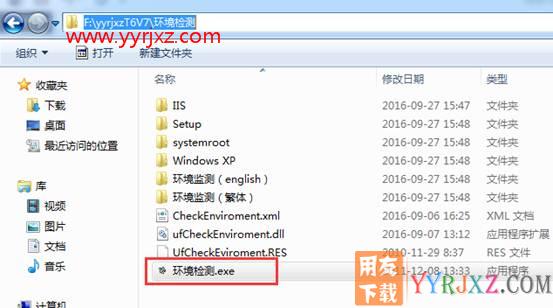
6、 系统会自动检测,如果有不符合的项目会显示为红叉。
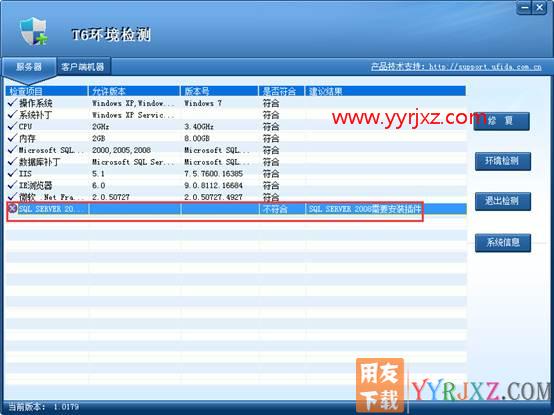
PS:如上图所示安装的是SQL2008R2数据库,需要安装一个插件,直接点击修复按钮,系统会让你安装一个SQL 2005 向后兼容的组件,一直点击下一步直到完成,如下图所示:
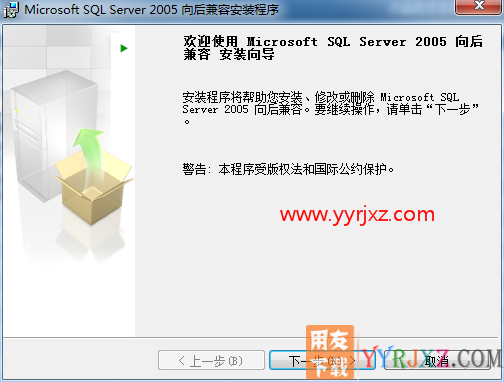
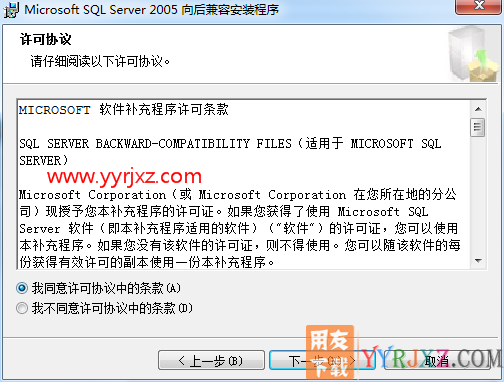
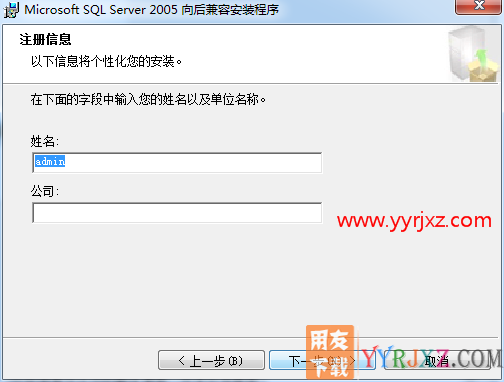
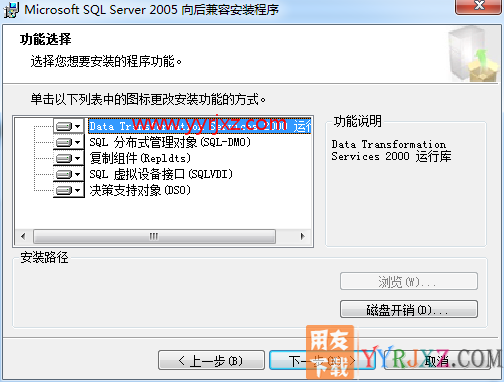
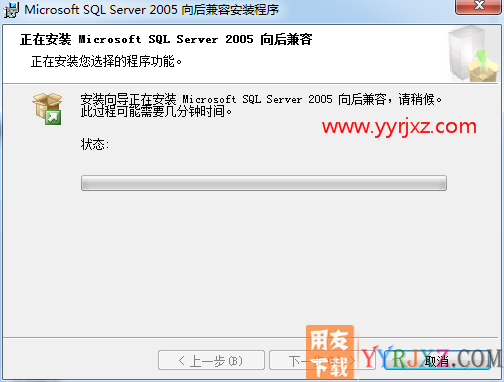
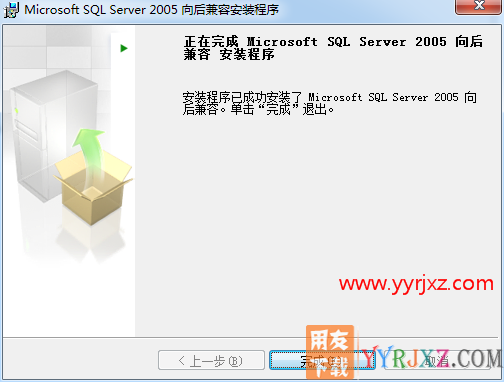
如果在安装过程中出现其他不符合环境检测的情况可以到论坛查阅或者提问进行咨询,目前所有用友T6安装错误或者环境检测问题都汇总在这边进行统一的解决和回复:
7、 确保环境检测正常如下图所示:
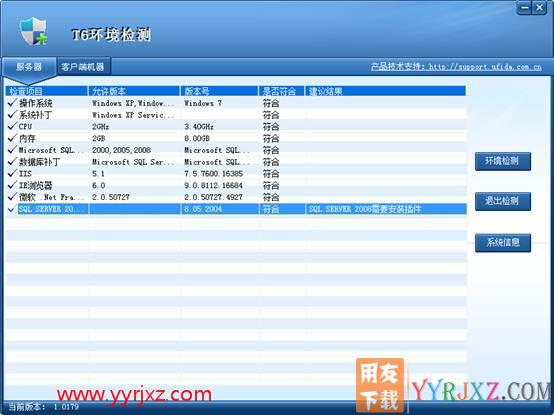
8、 接下来开始安装用友T6企业管理软件,返回到刚刚解压的目录,双击 setup.exe,如下图所示:
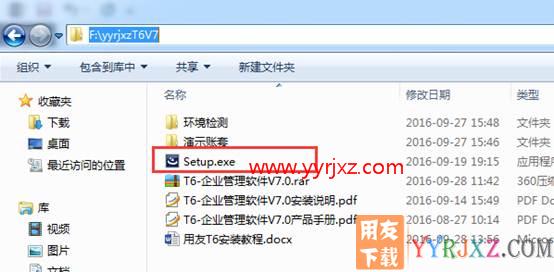
9、 用友T6安装程序加载后会自动跳到安装界面,点击下一步,如下图所示:
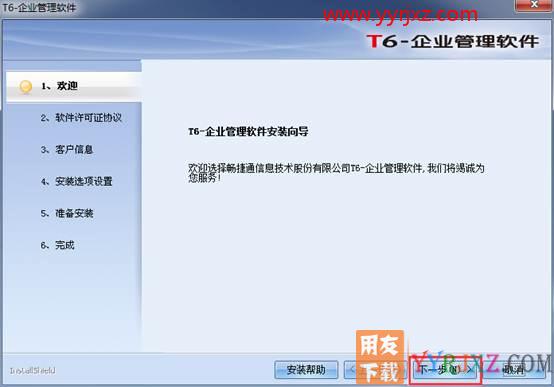
10、接受许可协议,点击下一步,如下图所示:

11、继续点击下一步,如图所示:

12、此步骤为用友T6企业管理软件安装路径设置步骤,特别注意:如果是练习和测试使用,可以安装在C盘没有关系,如果是企业正式做账用,建议更换安装目录,一般为非系统盘,如此一来,即使系统崩溃数据也还可以找人修复,如下图所示:
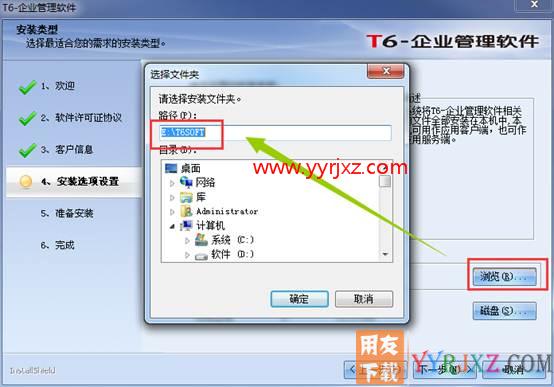

13、系统会再次跳转到环境检测的界面进行检测,这里直接点退出检测,因为前面我们已经检测了没有任何问题。
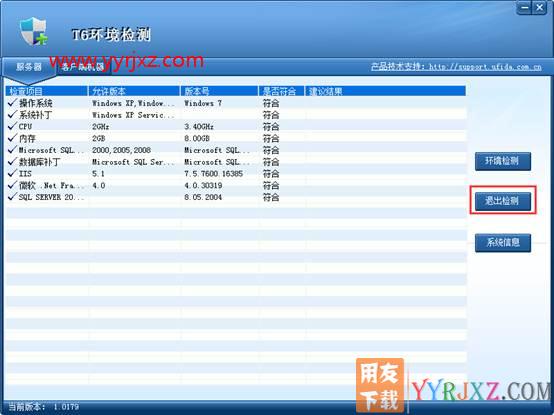
14、此时就到了空间检测部分了,这里我们直接点击下一步就可以了。
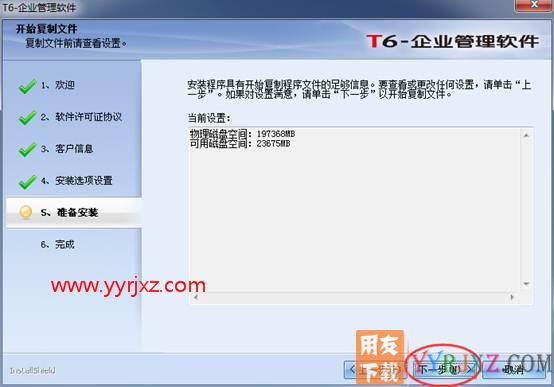
15、接下来是漫长的安装等待过程,如下图所示,根据电脑配置的不同,可能等待时间不一样,可以去喝杯茶啥的休息一下:
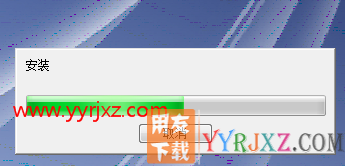
16、在最后的界面可能需要等待较长的时间,一般最多20分钟,如果超过这个时间就是不正常了,20分钟左右后会有如下的重新启动电脑的提示。此时需要选择是,并重启电脑。

17、重启电脑后会提示如下的界面,点击确定,然后配置数据库的SA密码。
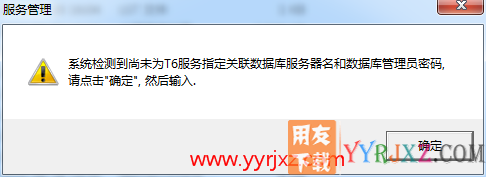
18、SA密码是前面安装数据库的口令
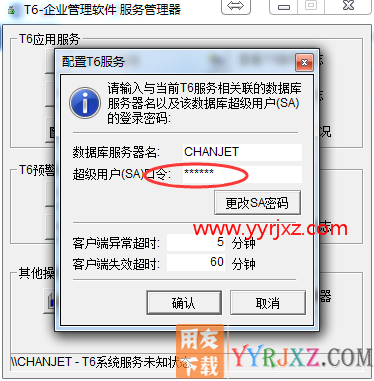
19、Sa密码正确输入后,点击确定就表示配置好了用友T6企业管理软件与数据库的连接,桌面右下角会有一个小锁的图标,此时应该是绿色。用友T6服务管理器界面也应该是绿色,如下图所示。

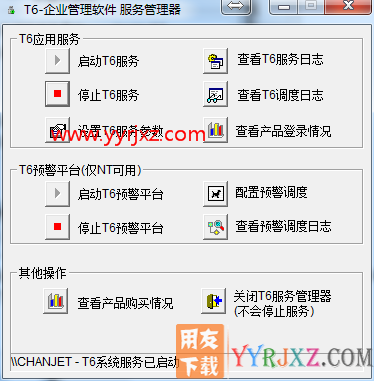
20、接下来我们打开用友T6企业管理器的系统管理,如下图所示:
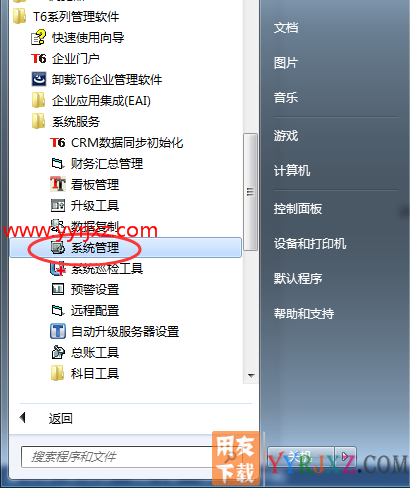
21、老版本的用友T6企业管理软件会有一个重新初始化的过程,最新版用友T6V7.0企业管理软件可能在安装和配置数据库时自动初始化完毕了,直接就可以登录。如下图所示,就可以直接用admin登录系统管理了。
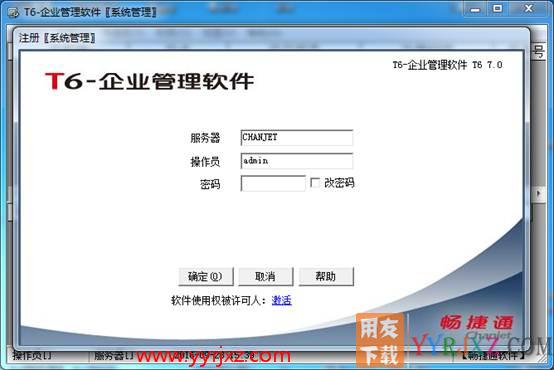
22、登录后可以通过账套菜单下的建立,建立自已企业的账套,如下图所示:
